Top 4 maneras de rollo de cámara de vacío de dispositivos iOS 7
Si tu dispositivo iOS 7 está lleno de videos y fotos en el Camera Roll, que tenga que eliminar el rollo de la cámara del dispositivo iOS para liberar más espacio. En lugar de rollo de Cámara vacía desde un dispositivo iOS 7 manualmente, usted podría estar interesado en las siguientes 4 formas que hacen más cómodo y eficaz para que usted pueda hacer el trabajo. Siga leyendo para aprender cómo eliminar Camera Roll en dispositivos iOS 7 fácilmente.
Nota: iOS 7 no ofrecer a los usuarios la opción de vacío cámara rodar desde ajustes > General > uso. Así que si quieres eliminar los archivos de rodillo Cameral en un dispositivo iOS 7, por favor no ir allí.
Solución 1. Eliminar Camera Roll de un iOS 7 dispositivo a través de una herramienta de terceros (mejor opción)
La manera más fácil y más eficiente para eliminar los archivos de Camera Roll en un dispositivo iOS es aplicar una herramienta de terceros. Después de comparar algunas herramientas encontradas Internet, aquí todavía recomiendo que intenta Wondershare TunesGo (Windows) o Wondershare TunesGo (Mac). Son fáciles de usar. Personas que no saben mucho de computadoras pueden utilizar para eliminar fácilmente todos los archivos de Camera Roll en un dispositivo iOS. Por cierto, es una herramienta de escritorio. A continuación se muestran los pasos para quitar todo en Camera Roll en un dispositivo iOS con él en Mac.
Obtén la versión de prueba gratuita de Wondershare TunesGo para probarlo!
Paso 1. Mostrar todos los archivos en Camera Roll en el dispositivo iOS 7 en ordenador
Enchufe el cable USB del dispositivo iOS 7 para ordenador y conectar tu dispositivo iOS con el ordenador a través de él. Lanzamiento de Wondershare TunesGo (Mac) y verás tu iPhone aparecerá en la ventana principal.
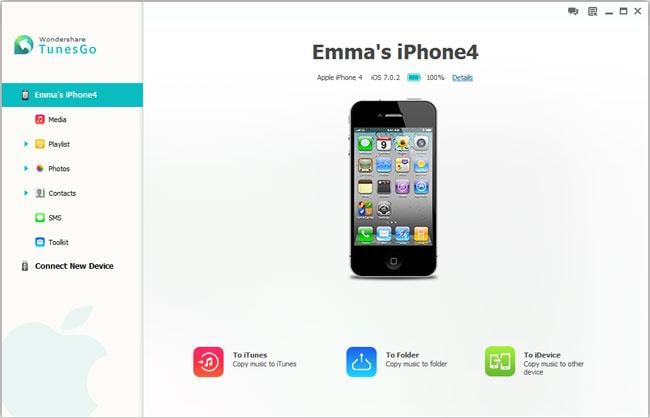
Paso 2. Rollo de cámara vacío en el dispositivo iOS 7
¿En primer lugar, debe saber que la captura de videos y fotos son en el Camera Roll, derecho? Aunque pertenecen a otra categoría, Wondershare TunesGo (Mac) ponerlos en Camera Roll bajo fotos. Todo lo que necesitas es seleccionar archivos y haga clic en eliminar.
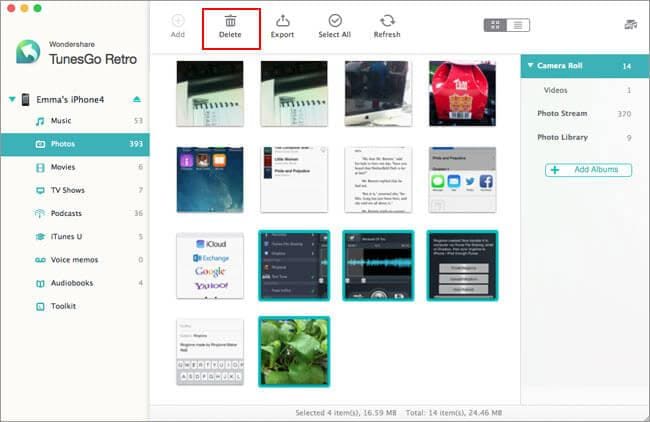
Pro: Una herramienta completa vale la pena tener;
Desventaja: Necesidad de pagar
Solución 2. Quitar un iOS 7 dispositivo Camera Roll con captura de imagen (sólo disponible en Mac)
Captura de la imagen se instala en un Mac por defecto. Se utiliza para importar archivos de Camera Roll, pero también viene con la característica de vacío Camera Roll. Estos son los pasos de borrar archivos en Camera Roll en un dispositivo iOS 7 con captura de imagen en Mac.
- Por favor, conecte el dispositivo iOS 7 con tu Mac mediante un cable USB;
- Iniciar captura de la imagen;
- En la ventana hecho estallar para arriba, usted puede ver que todos los archivos de Camera Roll en tu dispositivo iOS se muestran aquí. Selecciónelas y haga clic en el icono de lectura en la parte inferior de la ventana.
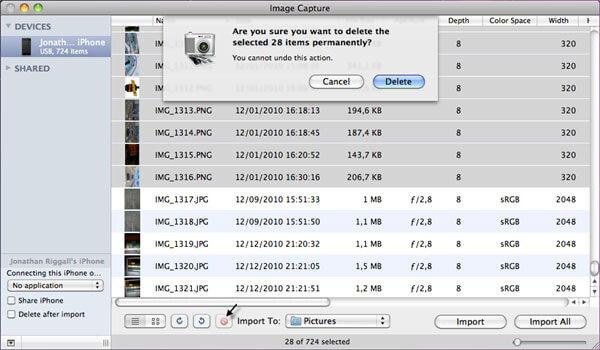
Pro: fácil de usar;
Desventaja: Solo funciona en Mac;
Solución 3. Vaciar un fotos de rollo de cámara de iOS 7 con vista previa (sólo disponible en Mac)
Si eres usuario de Mac, usted debe estar familiarizado con la aplicación vista previa en Mac. Puede ayuda a eliminar archivos en Camera Roll en un dispositivo iOS 7 así. Ver detalles a continuación:
- Utilice el cable USB que tu dispositivo iOS 7 viene con conectar tu dispositivo iOS 7 con Mac.
- Lanzamiento de vista previa. En el menú Archivo, puede ver la opción de importación de (su nombre de dispositivo iOS). Por favor, haga clic en él.
- Pulsada la tecla Comando y seleccione todos los archivos
- Haga clic en el icono rojo en la parte inferior para quitar archivos en el dispositivo iOS 7 Camera Roll.
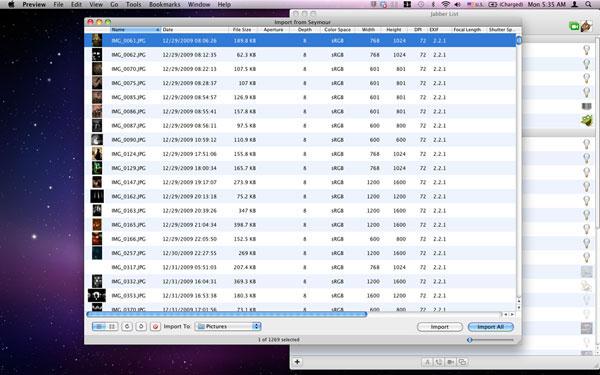
Pro: fácil de usar;
Desventaja: Solo funciona en Mac;
Solución 4. Delete Camera Roll en un dispositivo iOS 7 en PC con Windows (sólo en PC con Windows)
Esta solución sólo funciona en PC con Windows. Los usuarios pueden alcanzar meta fácilmente con este método. Aquí están los pasos:
- Conecte el dispositivo iOS 7 en tu PC de Windows.
- Computadora abierta y verás tu dispositivo iOS 7. Abra la carpeta y vas a ver videos y fotos en el Camera Roll se ponen en dos carpetas diferentes. Seleccione los archivos y haga clic derecho sobre ellos. Seleccione Eliminar para eliminar de tu dispositivo de iOS 7. Aquí por favor, no quite las carpetas en el Camera Roll.
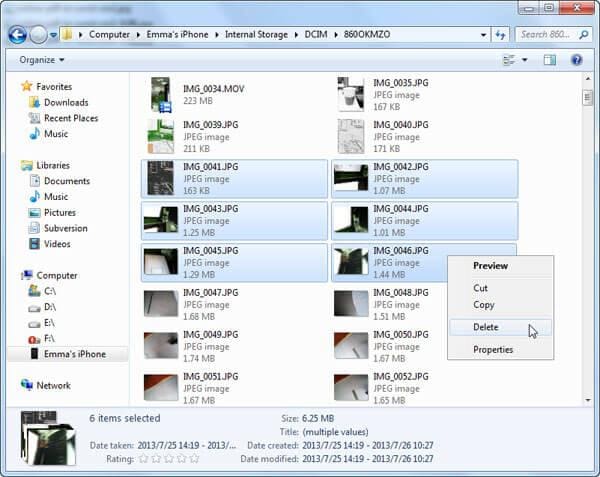
Pro: Gratis;
Desventaja: Solo funciona en PC con Windows;
Artículos relacionados
¿Preguntas relacionadas con el producto? Hablar directamente con nuestro equipo de soporte >>



